كيفية إعداد جهاز آيفون “الجديد” الخاص بك بالكاملUpdated a month ago
لذلك حصلت على iPhone مُعاد تجديده — ماذا بعد؟ أولاً، هنّئ نفسك على التوفير الكبير في محفظتك وحماية الكوكب. الآن دعنا نقوم بإعداد هاتفك.
نقل البيانات من iPhone قديم
توفر Apple عدة طرق لاستعادة معلوماتك — iCloud، iTunes/Finder، والنقل من هاتف إلى هاتف. تحقق من الخيار الأنسب لك.
عبر iCloud
iCloud هو برنامج Apple القائم على السحابة والذي يخزن صورك وفيديوهاتك ومستنداتك وموسيقاك وتطبيقاتك وأكثر بأمان. لنقل بياناتك، عليك أولاً التأكد من أنه تم نسخها احتياطيًا إلى iCloud.
يحصل كل Apple ID على 5 جيجابايت من مساحة iCloud مجانًا. هذا يعني أن معظم جهات الاتصال والملاحظات وأحداث التقويم ستكون محفوظة بالفعل. من المحتمل أن تضطر لدفع مبلغ إضافي إذا كنت تريد نسخ صورك وفيديوهاتك وتطبيقاتك احتياطيًا.
كيف أرى مقدار المساحة المتاحة لدي؟
يمكنك التحقق من مساحة iCloud الخاصة بك بالذهاب إلى: “الإعدادات” > اختيار الزر الذي يحمل اسمك > “iCloud”.
إذا كانت المساحة ممتلئة ولم يتم نسخ جميع معلوماتك بعد، اختر: “إدارة مساحة الحساب” > “تغيير خطة التخزين”.
سعات التخزين:
السعة | الاستخدام المثالي | التكلفة |
|---|---|---|
5GB | جيد لتخزين الأساسيات مثل جهات الاتصال، التقويمات، الملاحظات، وبعض الصور | مجاني |
50GB | موصى به لتخزين الصور والفيديوهات والملفات والتطبيقات ونسخ الجهاز احتياطيًا | $0.99/شهر |
200GB | جيد للعائلات أو الشخص الذي لديه الكثير من الصور والفيديوهات | $2.99/شهر |
2TB | مثالي للمصورين، صانعي الفيديوهات، اللاعبين أو العائلات لمشاركة الملفات والذكريات | $9.99/شهر |
كيف أتأكد من وجود نسخة احتياطية على iCloud؟
يقوم iCloud عادةً بعمل نسخة احتياطية لهاتفك يوميًا، عادةً عند توصيله بالكهرباء واتصاله بالواي فاي.
يمكنك التأكد من النسخة الاحتياطية بالذهاب إلى: “الإعدادات” > اختيار الزر باسمك > “iCloud” > “نسخة iCloud الاحتياطية” > “نسخ احتياطي الآن”.
كيف أبدأ النقل من iCloud؟
شغّل جهازك الجديد واتبع الإرشادات لإعداده واستعادة البيانات. النسخ الاحتياطي عبر iCloud سيكون أحد الخيارات، وسيقوم الهاتف بمساعدتك من هناك.
عبر iTunes/Finder
تختلف العملية حسب نظام التشغيل الذي تستخدمه. لأجهزة Mac يُسمى هذا النظام “macOS”.
إذا كان لديك Mac يعمل بـ macOS 11 (Big Sur) أو macOS 10.15 (Catalina)، ستقوم بالنقل عبر Finder.
إذا كان لديك جهاز PC أو Mac يعمل بـ macOS Mojave 10.14 أو أقدم، ستقوم بالنقل عبر iTunes.
الخطوات:
نسخ جهازك القديم احتياطيًا على الكمبيوتر.
فصل الجهاز القديم.
توصيل الجهاز الجديد.
اختيار “استعادة من [اسم الجهاز]”.
عبر النقل من هاتف إلى هاتف (Quick Start)
لإجراء نقل من هاتف إلى هاتف، تأكد من أن كلا الجهازين يعملان بـ iOS 12.4 أو أحدث ومتصلة بالواي فاي وBluetooth.
الخطوات:
شغّل iPhone الجديد وضعه بالقرب من iPhone القديم.
ستظهر شاشة “البدء السريع” على iPhone الجديد وتقدم خيار استخدام Apple ID لإعداد الهاتف الجديد.
تأكد من أنه Apple ID الذي تريد استخدامه واختر “متابعة”.
اتبع الإرشادات على الشاشة لتخصيص هاتفك (مثل إعداد Touch ID وFace ID).
اختر “النقل من iPhone” لنقل بياناتك من iPhone القديم إلى الجديد.
نقل البيانات من Android قديم
إذا كنت قادمًا من Android، لا تقلق — الأمر سهل.
قم بتنزيل تطبيق Move to iOS من متجر Google Play على جهاز Android الخاص بك.
شغّل iPhone وابدأ عملية الإعداد، بما في ذلك إنشاء Apple ID وكلمة المرور.
بعد إنشاء Apple ID وكلمة المرور، ستظهر لك الشاشة التالية:
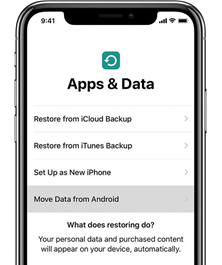
الخطوة 4. اختر “نقل البيانات من Android”. بعد ذلك، سترى رمزًا مكونًا من 6 أو 10 أرقام.
الخطوة 5. افتح تطبيق “Move to iOS” على جهاز Android الخاص بك وأدخل هذا الرمز.
الخطوة 6. انتظر حتى تظهر شاشة “نقل البيانات”.
الخطوة 6. ستتحرك شاشة نقل البيانات حتى تصل إلى حوالي 50٪ ثم تتوقف — لا تقلق، هذا طبيعي. بعد ذلك، سيغلق iPhone ثم يعيد التشغيل.
الخطوة 7. بعد إعادة التشغيل، اتبع الإرشادات لإكمال إعداد iPhone الخاص بك.
إذا لاحظت أن جهات الاتصال لم تُزامن كلها على iPhone، جرب هذه الخطوة لحل المشكلة: قم بإعداد حساب Gmail على iPhone، ثم فعّل زر “جهات الاتصال” ليصبح باللون الأخضر. يجب أن ينقل هذا أي جهات اتصال متبقية.